כיצד לשחק קול דרך שני או יותר התקני פלט ב - Linux
טיפול אודיו בלינוקס יכול להיות כאב. Pulseaudio עשה את זה טוב יותר ויותר. בעוד כמה דברים לעבוד טוב יותר מאשר בעבר, דברים אחרים הפכו יותר מסובך. טיפול פלט אודיו הוא אחד מאותם דברים.
אם ברצונך להפעיל מספר יציאות שמע מהמחשב Linux, תוכל להשתמש בכלי פשוט כדי לאפשר את התקני הקול האחרים שלך בממשק וירטואלי. זה הרבה יותר קל ממה שזה נשמע.
במקרה שאתה תוהה למה אתה רוצה לעשות את זה, מופע נפוץ למדי הוא משחק וידאו מהמחשב שלך בטלוויזיה באמצעות שני רמקולי מחשב וטלוויזיה.
התקן את Paprefs
הדרך הקלה ביותר לאפשר השמעת אודיו ממקורות מרובים היא להשתמש בכלי גרפי פשוט שנקרא "paprefs". זה קצר עבור העדפות PulseAudio.
זה זמין דרך המאגרים של אובונטו, אז פשוט להתקין את זה עם Apt.
להתקין את paprefs
כאשר ההתקנה מסתיימת, אתה יכול פשוט להפעיל את התוכנית.
הפעל השמעת שמע כפולה
למרות השירות הוא גרפי, זה עדיין כנראה קל יותר להפעיל אותו על ידי הקלדת paprefs בשורת הפקודה כמשתמש רגיל.
החלון שנפתח יש כמה כרטיסיות עם הגדרות שאתה יכול לצבוט. הכרטיסייה שאתה מחפש היא האחרונה, "פלט סימולטני".
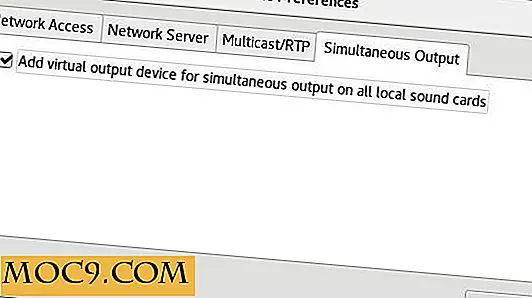
אין הרבה על הכרטיסייה, רק תיבת סימון כדי לאפשר את ההגדרה.
לאחר מכן, פתח את העדפות הקול הרגילות. זה במקומות שונים על הפצות שונות. על אובונטו זה יהיה תחת הגדרות מערכת GNOME.

ברגע שיש לך את העדפות הקול פתוח, בחר את הכרטיסייה "פלט". בחר בלחצן הבחירה "פלט סימולטני". עכשיו זה פלט ברירת המחדל שלך.
תבחן את זה
כדי לבדוק את זה, אתה יכול להשתמש בכל דבר שאתה אוהב, אבל המוסיקה תמיד עובד. אם אתה משתמש וידאו, כמו הציע קודם לכן, אתה בהחלט יכול לבדוק את זה עם זה גם כן.
אם הכל עובד טוב, אתה צריך לשמוע אודיו מתוך כל ההתקנים המחוברים.
זה כל מה שיש לעשות. זה עובד הכי טוב כאשר יש מספר מכשירים, כמו יציאת HDMI ואת פלט אנלוגי סטנדרטי. אתה בהחלט יכול לנסות את זה עם תצורות אחרות, יותר מדי. כמו כן כדאי לזכור כי תהיה רק שליטה על עוצמת הקול, כך להתאים את התקני הפלט הפיזי בהתאם.
אשראי תמונה: אוזניות ברמקולים על ידי DepositPhotos


![האם רשתות חברתיות לשלם לך להשתמש בשירות שלהם? [מִשׁאָל]](http://moc9.com/img/loading.jpg)




